Como Corrigir O processo android.process.media parou
O seu dispositivo Android está exibindo o erro O processo Android.Process.Media parou? Descubra o que esse erro significa e como corrigi-lo.
Mar 04, 2024 • Arquivado para: Backup de Dados do Celular • Soluções comprovadas
Como qualquer outro sistema, o Android tem alguns problemas. Um dos problemas mais comuns que os usuários do Android enfrentam é o erro "O processo Android.Process.Media parou". Se você encontrou esse problema recentemente, não precisa se preocupar, este artigo explicará claramente o que causa esse erro e como corrigi-lo com segurança.
- Parte 1. Por que esse erro aparece?
- Parte 2. Faça backup de seus dados Android antes de tudo
- Parte 3. Como corrigir o erro "android.process.media"
Parte 1. Por que esse erro aparece?
Existem vários motivos pelos quais esse erro pode ocorrer repetidamente e é importante observá-los para que você possa evitar o problema no futuro. Os mais comuns incluem:
- 1. Mover de uma ROM personalizada para outra pode causar este erro
- 2. Uma falha na atualização do firmware também pode ser a culpada
- 3. Um ataque de vírus também pode resultar neste erro, entre muitos outros
- 4. Restaurar aplicativos por meio de um backup do Titanium também é uma das principais causas
- 5. Falha de certos aplicativos, como o gerenciador de download e o armazenamento de mídia
Parte 2. Faça backup de seus dados Android antes de tudo
É sempre uma boa ideia fazer backup de seus dados, especialmente antes de tentar corrigir qualquer problema em seu celular. Desta forma, você sempre terá seus dados com você, caso algo dê errado. Dr.Fone - Backup do Celular (Android) irá ajudá-lo a fazer backup de seu dispositivo Android facilmente. O aplicativo permitirá que você faça backup do que quiser do seu dispositivo.

Dr.Fone - Backup do Celular (Android)
Faça backup e recupere dados do Android com flexibilidade
- Faça backup seletivo dos dados do Android para o computador com um clique.
- Visualize e restaure o backup para qualquer dispositivo Android.
- Suporta mais de 8.000 dispositivos Android.
- Não há perda de dados durante o backup, exportação ou recuperação.
Siga as etapas abaixo para aprender como fazer backup do seu telefone.
Passo 1. Baixe, instale e execute o programa
Clique no link de download acima para instalar o programa em seu computador. Em seguida, execute-o. A janela principal do programa é semelhante a mostrada abaixo.

Passo 2. Conecte seu dispositivo
Em seguida, conecte seu dispositivo ao computador e certifique-se de que ele pôde ser reconhecido por ele. Em seguida, clique em "Backup do Celular" no kit de ferramentas Dr.Fone.
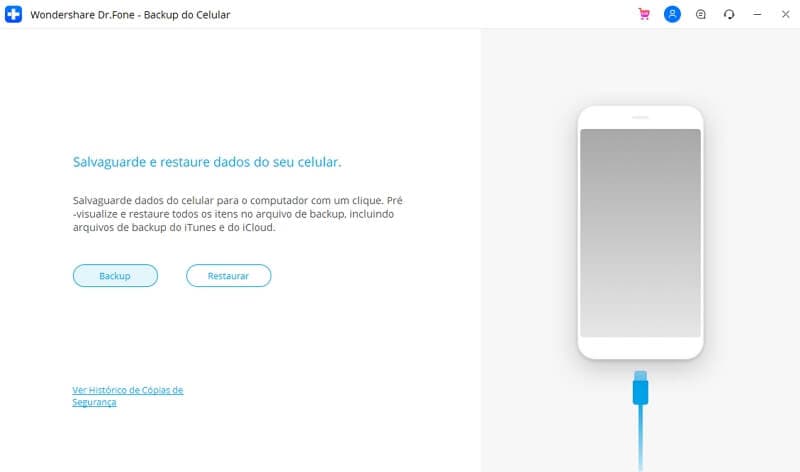
Passo 3. Escolha o tipo de arquivo e comece a fazer o backup
Quando o seu dispositivo for exibido na janela do programa, verifique o tipo de arquivo que você precisa para fazer o backup e clique em “Fazer Backup”. O resto será feito pelo programa.
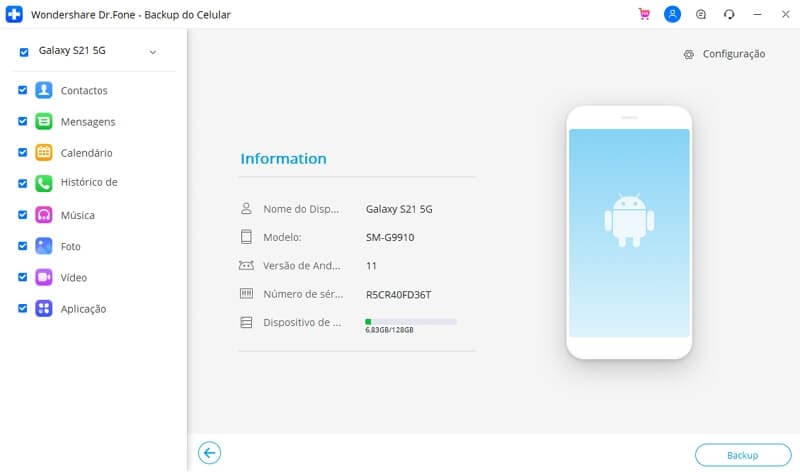
Parte 3. Como corrigir o erro "android.process.media"
Com um backup completo do seu dispositivo Android, agora você pode embarcar na missão de corrigir o erro. Existem vários métodos para reparar esse erro. Descrevemos abaixo três das soluções mais eficazes.
Método 1: Limpe o cache e os dados do seu dispositivo
Passo 1: Vá para Configuração> Apps> Gerenciar Apps e encontre a Estrutura de Serviços do Google.
Passo 2: Em seguida, encontre o Google Play na mesma página Gerenciar Aplicativos.

Passo 3: Toque nele e, em seguida, toque em limpar cache.

Passo 4: Pressione o botão Voltar para voltar à estrutura de serviços do Google e escolha Forçar parada & gt; Limpar cache > OK
Passo 5: Em seguida, você precisa abrir o Google Play e, quando aparecer um erro, clique em OK
Passo 6: Desligue o dispositivo e ligue-o novamente. Acesse a estrutura de Serviços do Google novamente e ative-a para ver se o problema foi resolvido.
Método 2: Verifique o Google Sync e as Configurações de Armazenamento de Mídia
Passo 1: Vá em Configurações > Contas e Sicronização> Google Sync e desmarque todas as caixas de seleção para interromper a sincronização do Google.
Passo 2: Desative e apague todos os dados de armazenamento de mídia em Configurações> Apps> Todos os Apps. Encontre o armazenamento de mídia> Apagar os dados> Desabilitar
Passo 3: Use o mesmo método acima para limpar os dados do Gerenciador de Download
Passo 4: Desligue o seu dispositivo e, em seguida, ligue-o
Isso deve sumir com a mensagem de erro para sempre.
Método 3: Corrija o erro usando uma ferramenta de reparo delicada

Dr.Fone - Reparação do Sistema (Android)
Corrigir o problema "O processo android process media parou" com um clique
- Corrija todos os problemas do sistema Android, como tela preta da morte, o celular não liga, IU do sistema parou, etc.
- Primeira ferramenta do setor que repara o Android em um clique. Sem qualquer perda de dados.
- Suporta todos os novos dispositivos Samsung, como Galaxy S8, S9, etc.
- Instruções passo a passo são fornecidas. Nenhuma habilidade técnica é necessária.
Passo 1. Conecte seu dispositivo Android
Após abrir o Dr.Fone, clique em "Reparação do Sistema" na janela principal.

Em seguida, conecte seu dispositivo Android com o cabo correto e escolha "Reparar Android" entre as 3 opções.

Na página de informações do dispositivo, lembre-se de selecionar as informações corretas. Em seguida, confirme o aviso e clique em "Próximo".

Para confirmar se a reparação do Android pode apagar todos os dados do seu dispositivo, você precisa digitar "000000" para continuar.

Passo 2. Conserte seu dispositivo Android no Modo Download.
Leia e siga o guia aqui para inicializar seu dispositivo Android no Modo Download.

Em seguida, clique em "Próximo" para iniciar o download do firmware.

Pode demorar um pouco, então você pode tomar um café para aguardar a conclusão do processo de reparo.

Esperamos que, ao se deparar com esse erro bastante comum, você não entre em pânico. Este é um problema simples que pode ser facilmente corrigido, como vimos acima. Se todas essas soluções falharem, realizar uma restauração de fábrica no seu dispositivo deve conseguir resolver o problema.
Categorias
Artigos Recomendados
Backup do Celular
- 1 Backup do iPhone
- Recuperação iPhone Call History - Recuperando o histórico de chamadas no iPhone
- 3 maneiras de restaurar o seu iPad sem iTunes
- Três Métodos para Baixar Facilmente um Backup do iCloud
- 4 métodos para fazer backup de contatos do iPhone com ou sem o iTunes
- Como salvar anotações iPhone em um computador?
- 2 Backup do Android
- 4 métodos diferentes para fazer backup do Samsung Galaxy para PC
- Backup da Conta do Samsung: Tudo o que Você Deve Saber
- Modo de Recuperação Android: como entrar no modo de recuperação em Android
- Como Salvaguardar o Celular Android com Tela Quebrada











Alexandre Garvalhoso
staff Editor